如何在word中创建基本矩阵
1、打开word 2007,进入它的主界面中;
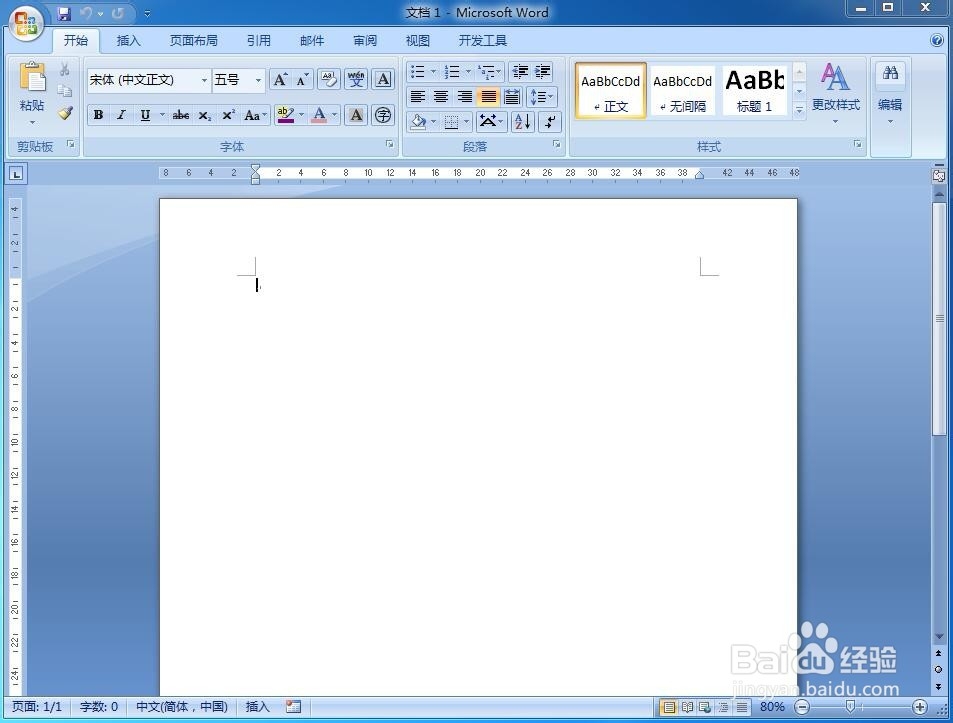
2、用鼠标点击插入菜单,选择SmartArt工具;

3、打开选择smartart图形页面;

4、在矩阵类别中找到并点击基本矩阵,按确定;
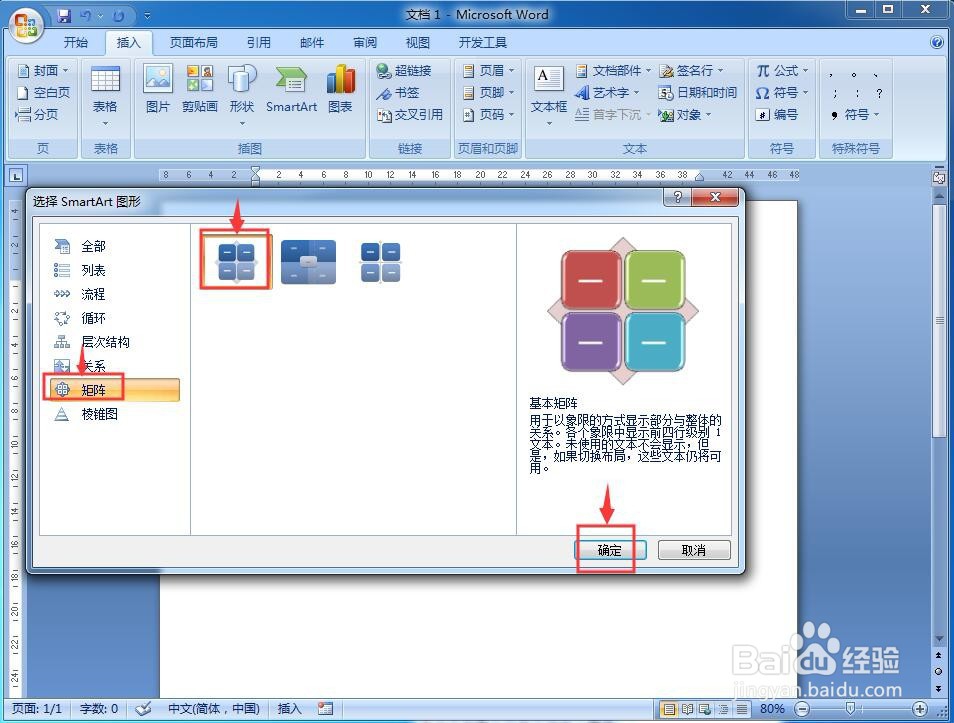
5、在word中插入了一个空的基本矩阵;

6、输入基本矩阵的文字内容;
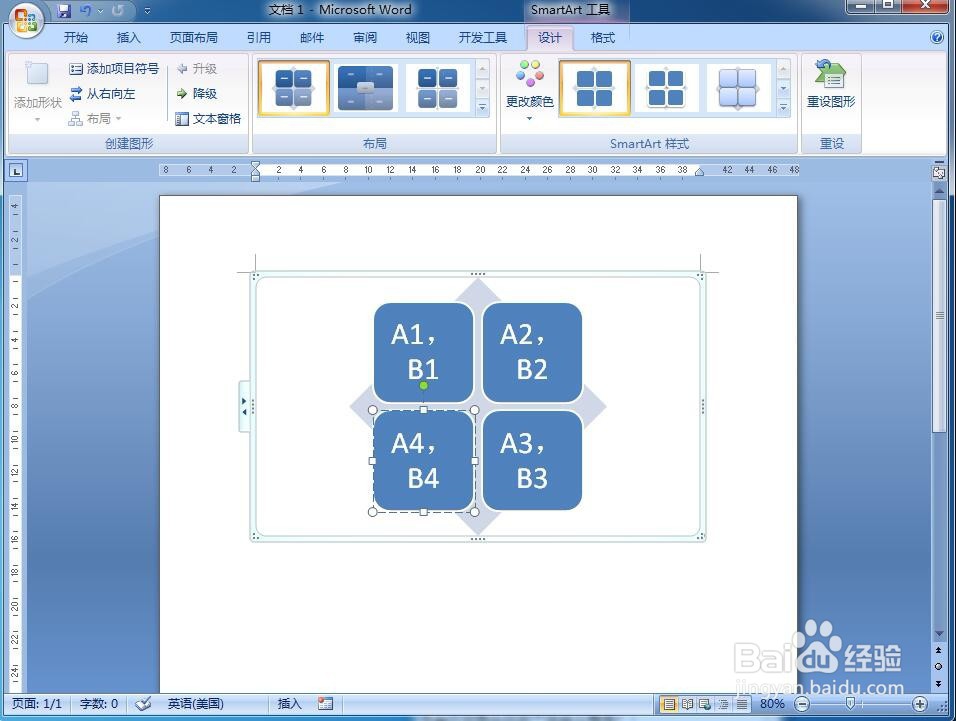
7、点击添加一种Smartart样式;
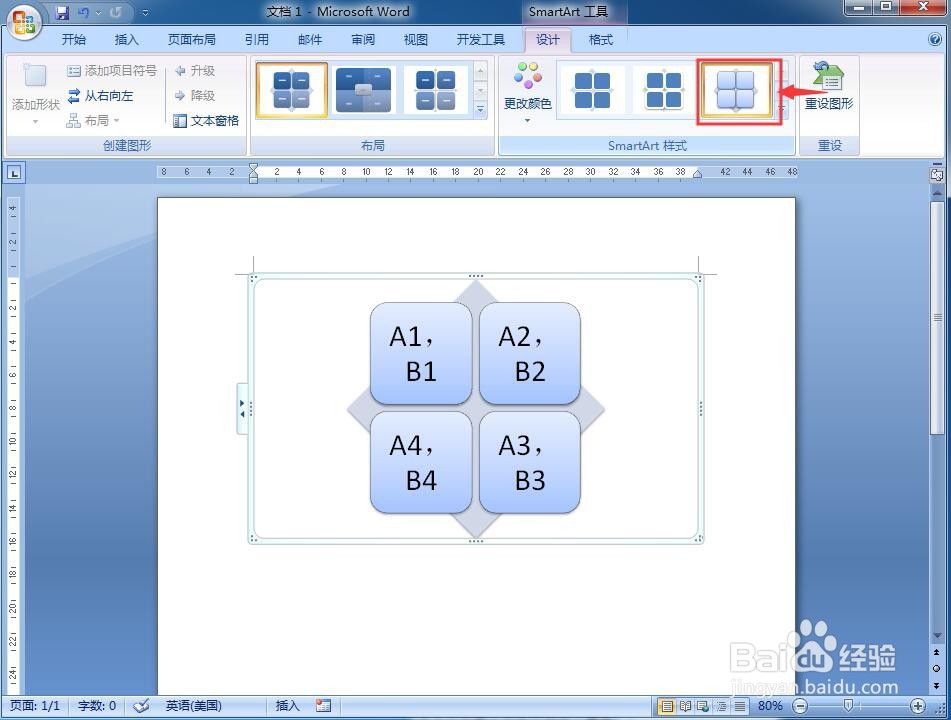
8、如果需要更改基本矩阵的形状,可以在某一形状上点击鼠标右键,选择更改形状,在形状库中选择其他形状,如圆形,将圆角矩形变成圆形;

9、我们就在word中创建好了一个基本矩阵。
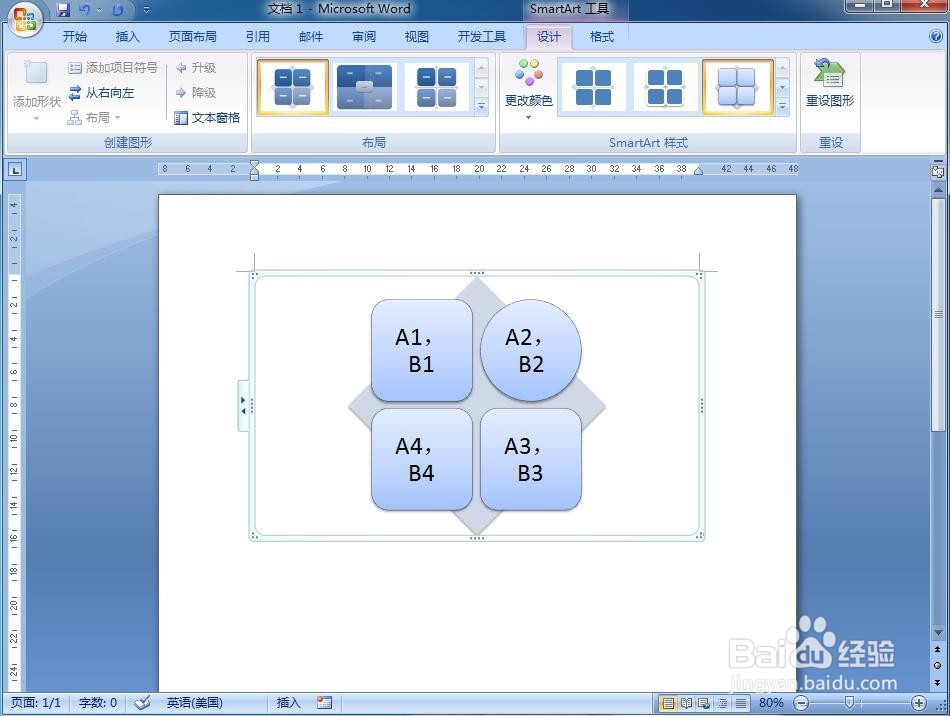
1、打开word,点击插入菜单,选择SmartArt工具;
2、点击矩阵,选择基本矩阵,按确定;
3、给基本矩阵填充文字内容,添加SmartArt样式。
4、根据需要修改基本矩阵的形状。
声明:本网站引用、摘录或转载内容仅供网站访问者交流或参考,不代表本站立场,如存在版权或非法内容,请联系站长删除,联系邮箱:site.kefu@qq.com。
阅读量:155
阅读量:171
阅读量:194
阅读量:63
阅读量:64